Ghid: Cum să vă conectați cu ușurință Google Search Console
Publicat: 2023-05-02Ce este Google Search Console?
Google Search Console este un instrument esențial pentru orice proprietar de site web care dorește să îmbunătățească vizibilitatea și performanța site-ului său în rezultatele căutării Google.
Vă permite să înțelegeți în profunzime modul în care Google vă vede și clasifică site-ul web, ceea ce vă poate ajuta să identificați orice probleme sau oportunități de îmbunătățire.
În acest ghid, vă voi prezenta modul în care puteți configura și conecta Google Search Console la site-ul dvs. web, astfel încât să puteți începe să profitați de numeroasele posibilități pe care le oferă.
De asemenea, vom acoperi unele dintre caracteristicile cheie ale instrumentului și vă vom oferi sfaturi despre cum să le utilizați pentru a optimiza vizibilitatea și performanța site-ului dvs. în rezultatele căutării.
Deci, să începem configurarea Google Search Console!
Cum se configurează Google Search Console
Este prima dată când creați și configurați un cont Search Console? Pot să înțeleg dacă ți se pare intimidant sau confuz. Din fericire, am o soluție pentru asta.
În acest ghid pentru Search Console, vă voi arăta pas cu pas cum să vă creați și să vă conectați cu ușurință site-ul web cu Search Console.
Cu propriul instrument SEO al Google, Google Search Console, aveți acces la o mulțime de date valoroase despre utilizatori, date de site-uri web și informații tehnice pe care le puteți utiliza pentru a vă optimiza în continuare SEO.
Să sărim direct în ea.
1. Accesați pagina de pornire Google Search Console
Primul lucru pe care trebuie să-l faceți este să accesați Search Console și să vă conectați cu contul dvs. Google. Dacă nu aveți unul, mai întâi creați un cont Google aici.
Aici veți fi întâmpinat de un bun venit și vi se vor prezenta 2 opțiuni pentru a crea o nouă proprietate Search Console: Prefix de domeniu sau URL.
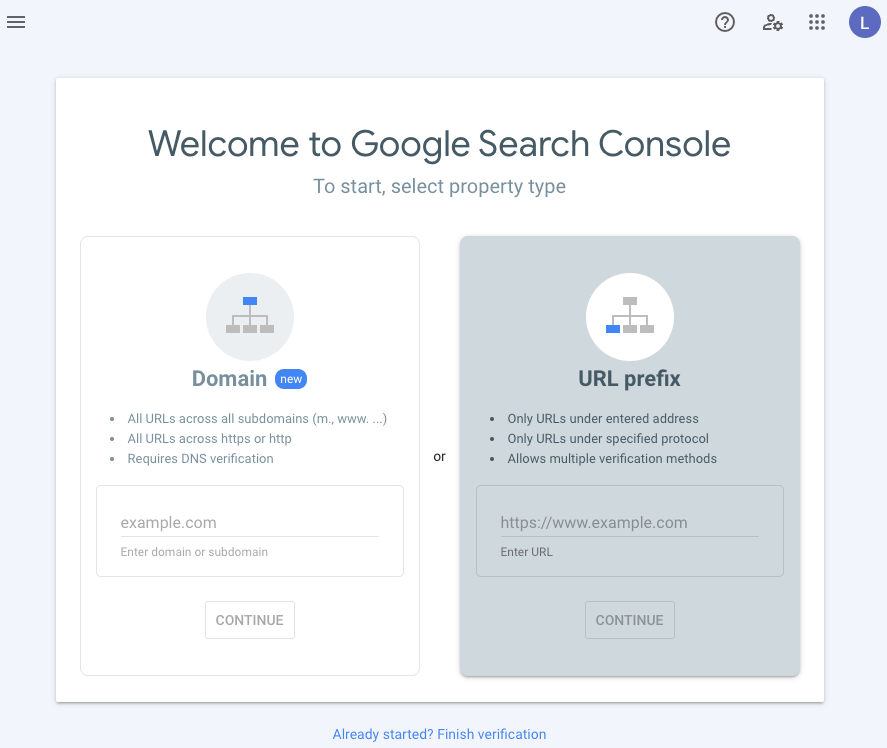
2. Introduceți domeniul sau site-ul dvs. web cu protocol
Aici alegeți opțiunea care vi se potrivește cel mai bine și introduceți domeniul sau protocolul site-ului dvs. (prefixul URL).
Nu introduceți protocolul http(s):// când adăugați domeniul dvs. (în stânga). Rămâneți la domeniul example.com.
Dacă doriți să vedeți numai date în Search Console pentru o anumită cale URL, cum ar fi https://morningscore.io/blog/, puteți utiliza prefixul URL, unde introduceți adresa web și protocolul respectiv.
Această opțiune poate fi selectată și dacă doriți să verificați prin alte mijloace decât DNS, prin simpla introducere a site-ului dvs. web cu protocolul: https://morningscore.io.
În exemplul acestui ghid, am ales să introduc https://morningscore.io sub „Prefixul URL”, deoarece îmi oferă mult mai multe opțiuni pentru a-mi verifica calitatea de proprietar și evit să fiu nevoit să-mi introduc DNS (serverul de nume).
Acum faceți clic pe „continuare”.
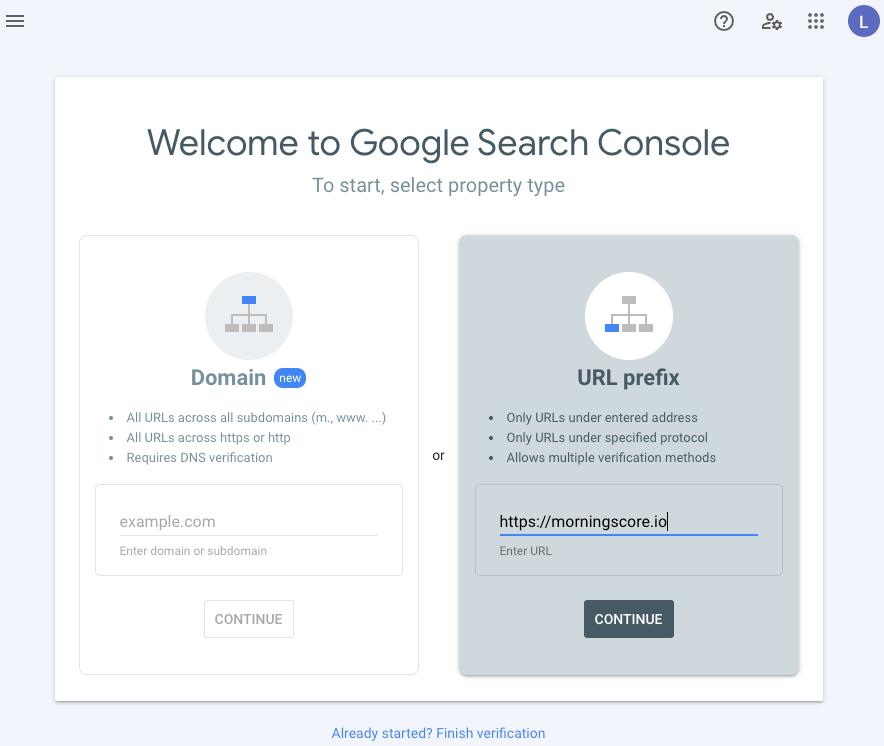
3. Verificați calitatea de proprietar în Search Console
După ce ați făcut clic pe „continuați” la pasul 2, dacă ați ales prefixul URL, veți fi acum întâmpinat de următorul ecran care vă prezintă opțiunile pe care le puteți alege pentru a vă verifica contul Google Search Console.
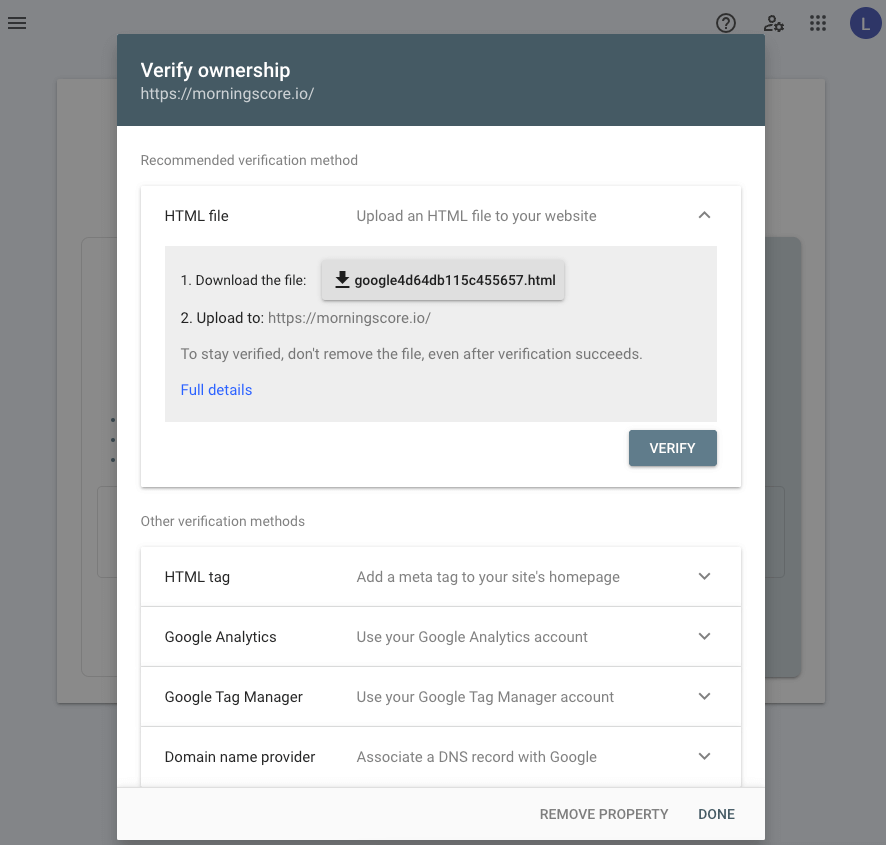
Aici puteți alege liber una dintre opțiunile posibile de verificare, dar în acest ghid, aleg să verific prin eticheta HTML. Fac asta pentru că nu toată lumea nici știe ce este DNS, nici are acces la el, mai mulți s-au îndepărtat de la Google Analytics și mulți nu folosesc Google Tag Manager.
Dacă aveți Google Analytics, este, după părerea mea, de departe cea mai simplă soluție. Conectați-vă pur și simplu la contul dvs. Analytics și Google vă va confirma că sunteți proprietarul de drept și apoi vă puteți verifica calitatea de proprietar al proprietății Search Console.
Dacă doriți să respectați acest ghid și să-l urmați pas cu pas, dar doriți să vă conectați la Google Analytics, puteți face acest lucru. Mai târziu, în ghid, vă arăt cum să conectați Google Search Console la Google Analytics după verificare.
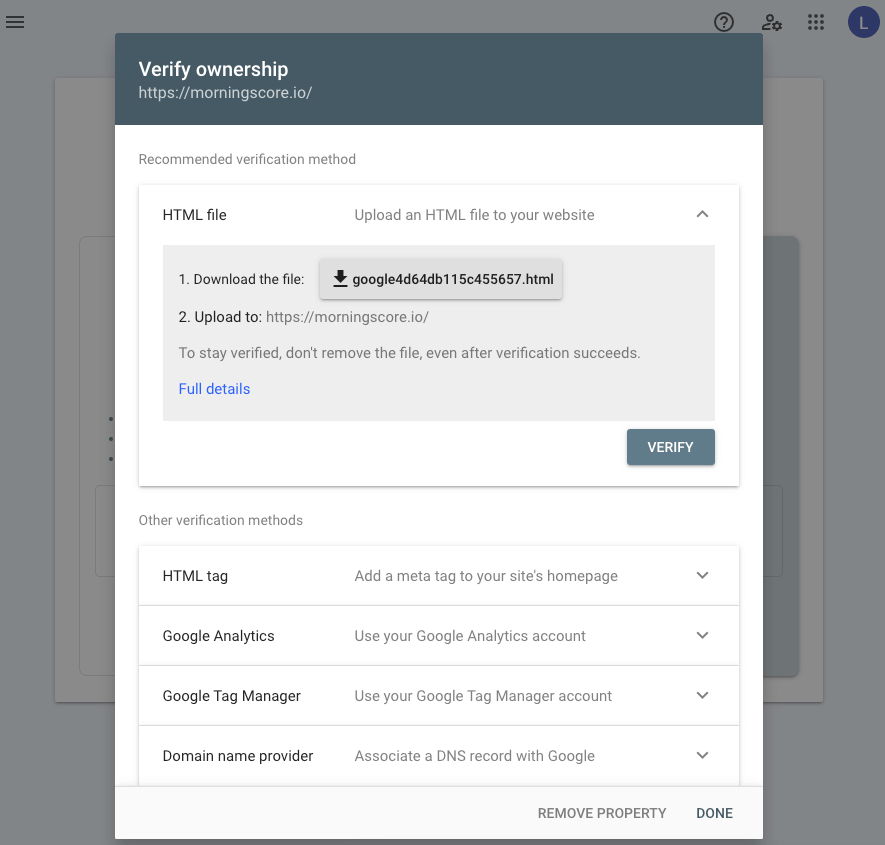
Selectați „etichetă HTML” și acum faceți clic pe „Copiere” pentru a copia codul unic de verificare și inserați-l în secțiunea <head> înainte de prima secțiune <body> a site-ului dvs.
Dacă site-ul dvs. este construit cu WordPress, puteți utiliza un plugin pentru a adăuga pur și simplu eticheta HTML unică pe pagina dvs. de pornire. În acest exemplu, am folosit plugin-ul numit „Header and Footer“, dar puteți folosi și Yoast SEO sau pluginuri similare. Nu uitați să faceți clic pe „Salvați” înainte de a face clic pe „Verificați” în Search Console.
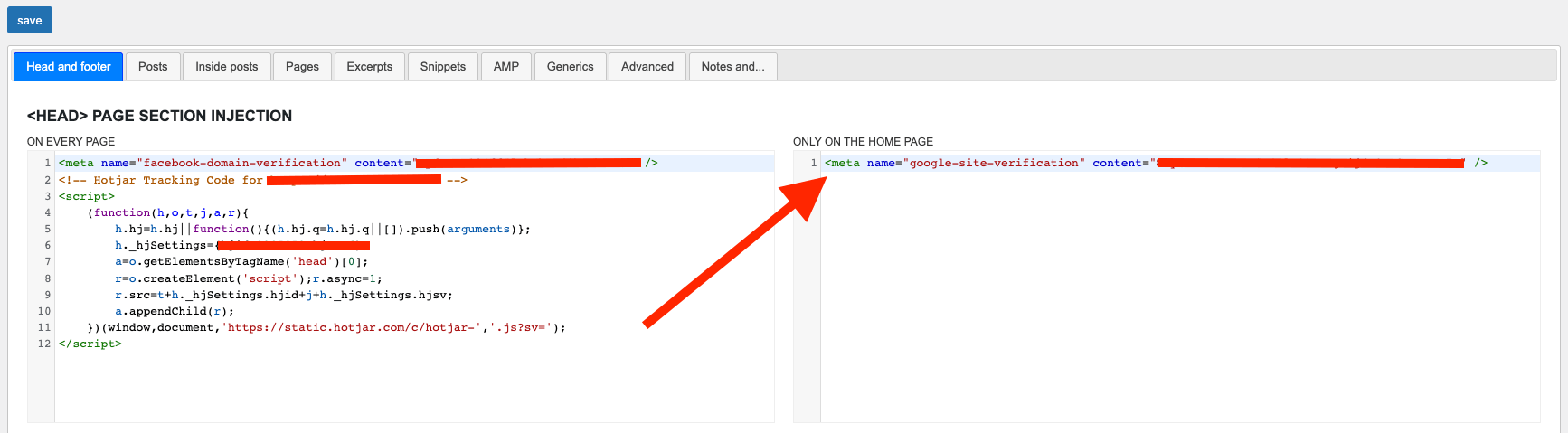

4. Proprietățile Search Console sunt acum verificate
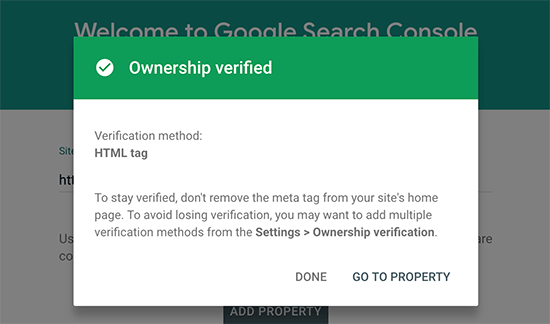
Acum v-ați creat, conectat și verificat proprietatea Search Console!
A fost ușor, nu?
Google va începe acum să colecteze date valoroase și acum puteți obține o mulțime de informații despre performanța site-ului dvs. pe Google.
Să aruncăm o privire la finalizarea configurației Search Console, astfel încât să profitați la maximum de ea.
Conectați Search Console cu Google Analytics
Dacă nu ați ales să verificați configurarea Search Console folosind contul Google Analytics, ar putea fi o idee bună să le conectați acum pe cele două.
În Google Analytics, aproape toate cuvintele cheie organice sunt grupate într-unul și același termen: (nu este furnizat).
Nu tocmai ceva ce putem folosi prea mult în ceea ce privește analiza și tragerea de concluzii din datele noastre.
Din fericire, putem schimba acest lucru conectând Search Console și datele Analytics - este foarte simplu:
Conectați-vă la contul dvs. Google Analytics și selectați proprietatea la care doriți să vă conectați la Search Console. Apoi mergeți la:
Administrator -> Setări proprietăți
Aici derulați în partea de jos până când întâlniți „Search Console”, unde faceți clic pe „adăugați”, selectați site-ul web și vizualizările de raportare în care doriți să vedeți datele Search Console și faceți clic pe „salvați”.
Dacă ați conectat deja Search Console cu Analytics, va apărea „Ajustați Search Console”.
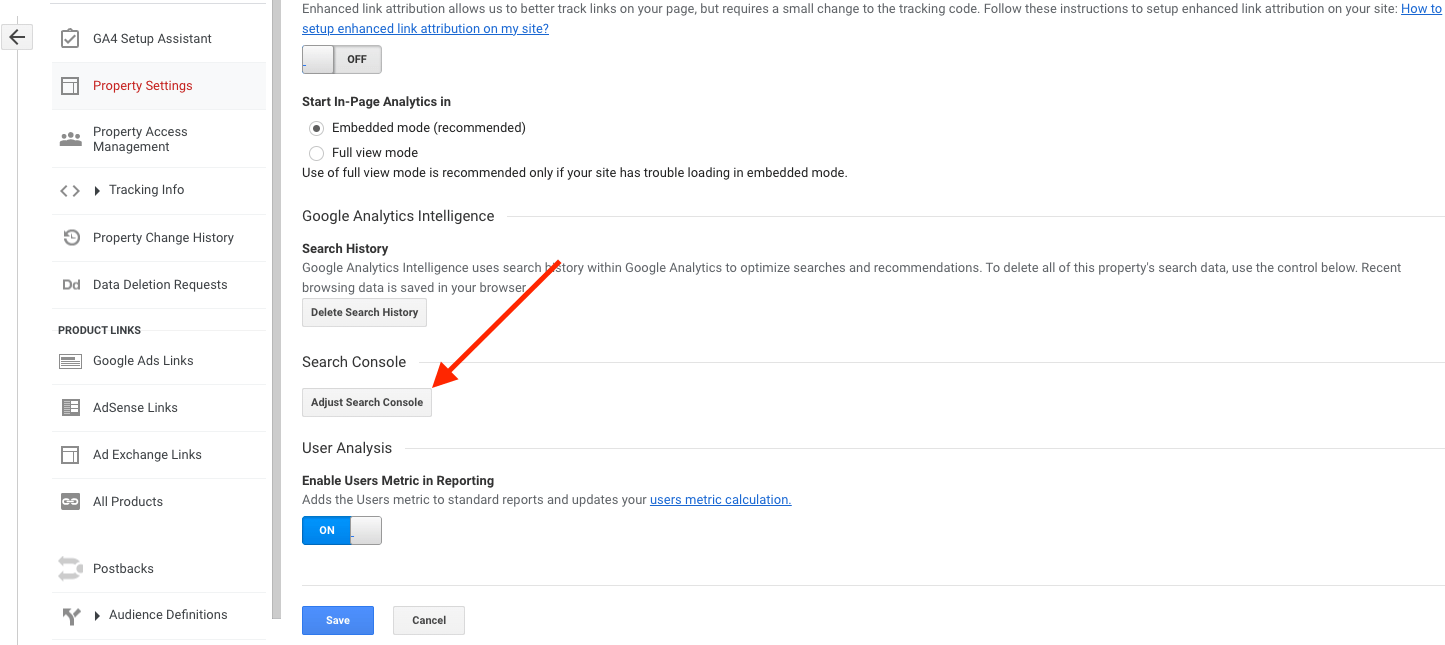
Acum ați conectat Search Console și Analytics. În 48 de ore, ar trebui să puteți vedea datele din Search Console în elementul de meniu:
Achiziție -> Search Console -> Interogări
Adăugați un sitemap la Search Console
Adăugarea unei hărți de site la Google Search Console poate ajuta la îmbunătățirea vizibilității site-ului dvs. și la facilitarea indexării paginilor de către Google. Iată un ghid pas cu pas pentru adăugarea unui sitemap la Google Search Console:
- Conectați-vă la contul dvs. Google Search Console.
- Selectați site-ul web (proprietatea) dorit dacă aveți mai multe.
- Faceți clic pe „Sitemaps” în bara laterală din stânga sub „Indexare”.
- Introduceți adresa URL completă a sitemapului dvs. în câmp și faceți clic pe „Trimite”.
- Dacă nu există erori, harta dvs. de site va fi adăugată în Google Search Console.
- Poate dura ceva timp pentru ca Google să indexeze toate paginile dvs. și să actualizeze informațiile din Search Console.
- Urmăriți raportul sitemap pentru a vedea câte pagini au fost indexate și dacă există erori sau avertismente.
Pentru a crește eficiența găsirii și indexării de către Google a sitemap-ului și a paginilor dvs., este recomandat să încărcați sitemap-ul dvs. în folderul rădăcină al site-ului dvs. web și să includeți o referință la acesta în fișierul robots.txt.
Nu uitați să vă actualizați harta site-ului de fiecare dată când se fac modificări sau sunt adăugate pagini noi pe site-ul dvs. web, asigurându-vă că Google are întotdeauna cele mai recente informații despre site-ul dvs.
Pentru a automatiza procesul de actualizare, este recomandat să automatizați actualizarea sitemap-ului dvs. utilizând un sitemap XML. Aceasta se va actualiza automat de fiecare dată când o pagină este adăugată sau eliminată de pe site-ul dvs. web.
Dacă aveți un site web WordPress, puteți face cu ușurință o hartă de site XML folosind un plugin precum Yoast SEO, Rank Math, All-In-One-SEO sau un plugin similar.
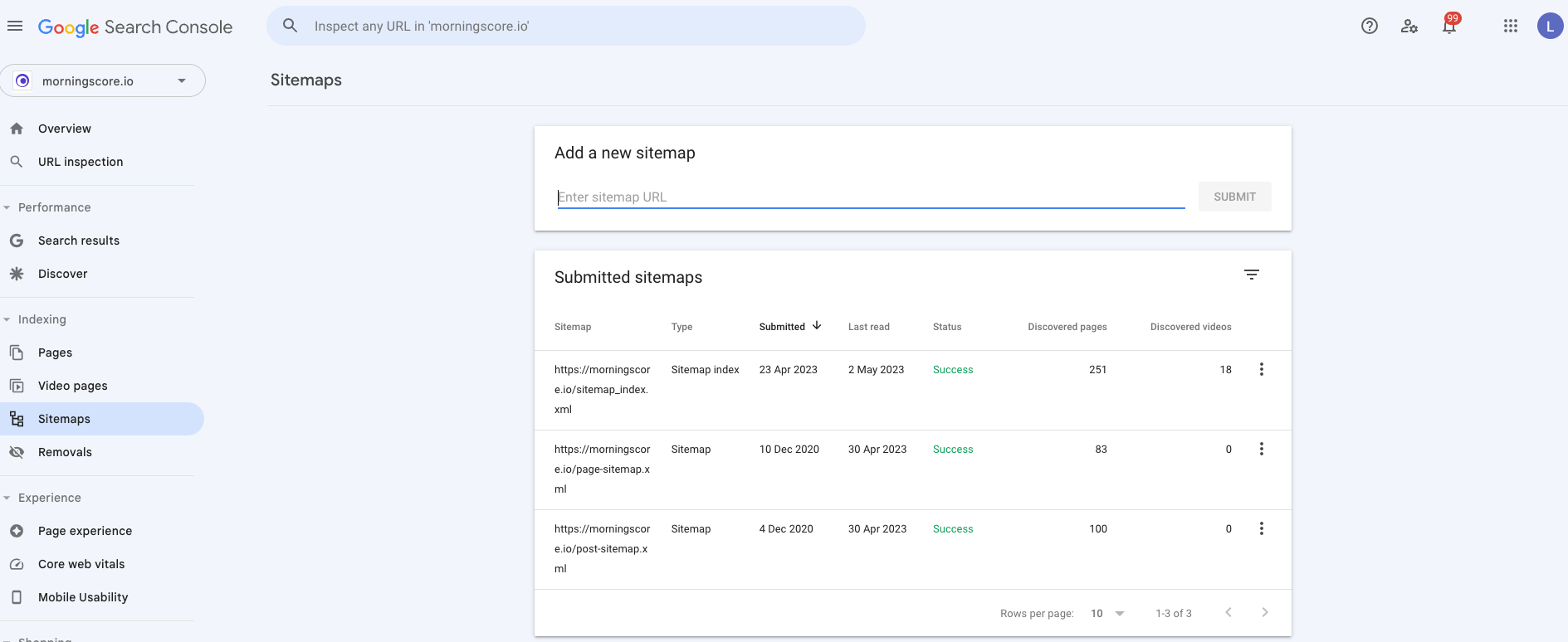
Adăugați un utilizator la Google Search Console
Puteți gestiona proprietarii, utilizatorii și permisiunile în Search Console în mai multe moduri. Un utilizator va avea acces complet sau limitat la datele dvs.
Permisiunile sunt împărțite în trei tipuri:
- Proprietar: are control deplin asupra proprietății. Aceștia pot adăuga și elimina alți utilizatori, pot configura setările, pot folosi toate instrumentele și pot vizualiza toate datele. Există două tipuri de proprietari:
Proprietar confirmat: a confirmat dreptul de proprietate asupra proprietății Search Console. Proprietar delegat: i s-au acordat drepturi de proprietate de către un proprietar confirmat.
- Utilizator complet: are dreptul de a vedea toate datele și de a efectua anumite acțiuni.
- Utilizator limitat: are drepturi de numai citire pentru majoritatea datelor.
După ce ați confirmat dreptul de proprietate asupra proprietății domeniului dvs., dețineți drepturile. Pentru a adăuga un utilizator suplimentar, navigați la:
Search Console –> Setări –> Utilizatori și permisiuni –> Adăugați utilizator
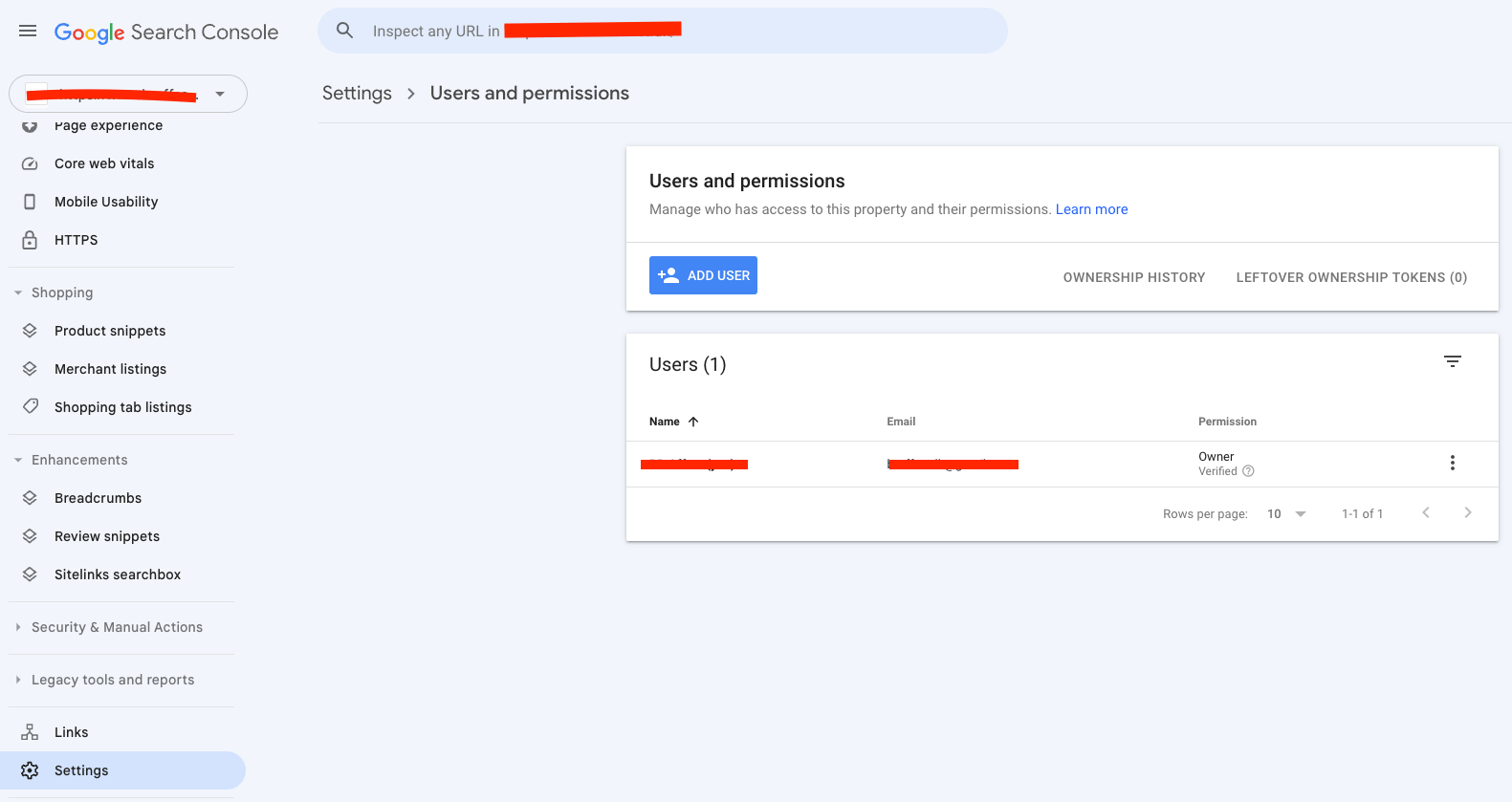
Sper că acest ghid v-a ajutat să vă conectați site-ul web la Search Console și să aveți un început bun. Dacă întâmpinați probleme în urma ghidului, nu ezitați să luați legătura cu med direct pe chatul din colțul din dreapta jos.
În sfârșit, să aruncăm o privire la câteva dintre întrebările frecvente despre Google Search Console.
Întrebări frecvente Google Search Console
Ce sunt Instrumentele pentru webmasteri?
Instrumentele pentru webmasteri este versiunea anterioară a ceea ce se numește acum Google Search Console. În legătură cu o restructurare a instrumentului Google în 2015, Webmaster Tools a primit un nou nume sub forma Search Console.
Morningscore are o integrare Google Search Console?
Da, vă puteți conecta site-ul web din Morningscore cu proprietatea dvs. Search Console și puteți aduce datele despre cuvintele cheie din Search Console în tabloul de bord Morningscore pentru a vă eficientiza sursele de date și pentru a îmbunătăți datele de cuvinte cheie în Morningscore. Pentru a face acest lucru, accesați Setări -> Search Console în Morningscore.
Ce sunt afișările în Search Console?
Afișările din Google Search Console se referă la numărul de ocazii când o anumită adresă URL a apărut în rezultatele căutării Google. Rezultatele plătite de la Google Ads nu sunt luate în considerare în numărul de afișări.
Puteți fi indexat mai repede cu Search Console?
După ce v-ați conectat site-ul web la Google Search Console, aveți opțiunea de a trimite modificări la Google pentru examinare atunci când căutați o anumită adresă URL. Acest lucru poate accelera procesul de indexare a noilor pagini de destinație. Dacă aveți un site web nou-nouț, configurarea unei proprietăți Search Console și adăugarea sitemapului vă va ajuta să fiți indexat mai repede.
Puteți controla ce pagini se uită Google Search Console?
Da, poti. Prin robots.txt puteți bloca accesul crawlerelor Google la anumite pagini de destinație.
De ce nu pot vedea datele din ultimele 2 zile în Search Console?
În Google Search Console, va exista de obicei o întârziere de 48 de ore de la momentul în care Google colectează datele până când vi se vor afișa în tabloul de bord.
Datele din Google Search Console sunt 100% exacte?
Dacă în acest moment credeți că există doar un singur instrument cu date 100% exacte, îmi pare rău că vă dezamăgesc. Nu există un singur instrument – nici măcar instrumentele proprii ale Google, cum ar fi Search Console, care să poată afișa imaginea completă și completă cu o acuratețe de 100% în ceea ce privește volumul de căutare, clicuri, CPC etc.
Ceea ce vrei să cauți în orice instrument SEO nu este cine este 100% precis. Nu există. În mod aspru, doriți să căutați instrumentul cu cele mai puține date proaste. Având în vedere acest lucru, este important să spunem că trebuie să folosiți și bunul simț și să nu vă bazați doar pe volumul de căutare a cuvintelor cheie al vreunui instrument.
